本文将介绍在主机场景下手动安装日志服务Logtail采集文本日志的流程,阅读本文将帮助您在主机场景下完成Logtail文本日志的采集。
如果您已经开始采集或在采集中遇到问题,您可以根据遇到的问题场景,参考Logtail常见问题。
前提条件
已开通日志服务。具体操作,请参见开通日志服务。
已创建Project和Logstore。更多信息,请参见创建项目Project和创建Logstore。
如果您没有自备的主机,则需要准备可用的ECS。更多信息,请参见云服务器ECS快速入门。
主机或ECS需开放80和443端口,供Logtail上传数据。
若您使用的不是阿里云主账号,而是使用RAM用户,需要为RAM用户开通权限。
如果您的ECS与日志服务Project属于同一个阿里云账号且处于同一个地域,请您参考主机文本日志采集(自动安装)进行快速采集配置。
采集概述
Logtail在主机场景下进行文本日志采集,主要分为三个步骤:
在ECS或自建IDC上安装Logtail:以供后续日志服务下发采集配置到Logtail并执行日志采集操作。
设置机器组:将安装Logtail的主机添加到机器组中,帮助日志服务关联到主机上的Logtail。
创建采集配置:Logtail会根据设置的采集配置将增量日志采集并处理后上传到Logstore中。
主机场景下的采集流程概览如下:

多个配置可应用于一个Logtail,因此对于一台主机而言,在一般情况下,建议您只需要安装一个Logtail即可。
操作步骤
步骤一:安装Logtail
请根据表格选择Logtail下载与安装方式:
主机类型 | 操作系统 | 下载方式 | 安装方式 |
主机类型 | 操作系统 | 下载方式 | 安装方式 |
Linux | ARM | 主机可联网,直接下载:
| 根据网络情况选择安装命令: |
x86-64 | |||
ARM | 主机离线,需先在可以访问公网的服务器上下载安装脚本与安装包: | 请将安装脚本和安装包拷贝至需要安装Logtail的服务器上后,根据网络情况选择安装命令: | |
x86-64 | 主机离线,需先在可以访问公网的服务器上下载安装脚本与安装包: | ||
Windows | 32位 | 中国地域 :Logtail安装包 32位 | 解压安装包,以管理员身份运行Windows Powershell或cmd,进入 |
海外地域 :Logtail安装包 32位 | |||
64位 | 中国地域 :Logtail安装包 64位 | ||
海外地域 :Logtail安装包 64位 |
步骤二:配置机器组
机器组用于帮助日志服务关联主机上的Logtail,请您根据下文所述情况仔细选择机器组配置方式,配置错误将导致主机上的Logtail无法发送心跳到日志服务。本文示例为用户自定义标识型机器组,日志服务还提供了IP型机器组,详细了解机器组请参考机器组。
创建用户标识(阿里云账号ID文件):授权该阿里云账号的Project通过Logtail采集服务器日志。如果您的ECS与日志服务Project在同一个阿里云账号下,可跳过创建用户标识步骤。
登录日志服务控制台,鼠标悬浮在右上角用户头像,在弹出的标签页中查看并复制账号ID。若您使用RAM用户登录,请复制主账号ID。
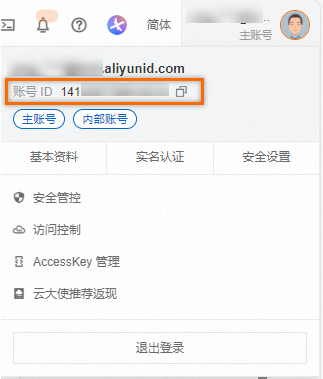
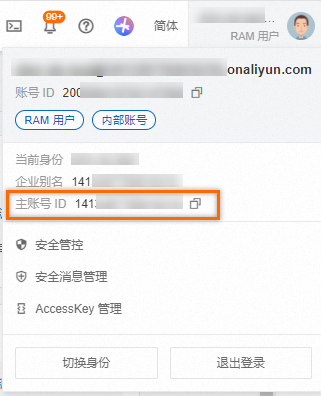
登录需要采集数据的服务器,通过以下方式配置用户标识。
LinuxWindows在
/etc/ilogtail/users目录下,创建日志服务所属的阿里云账号ID文件。touch /etc/ilogtail/users/{阿里云账号ID} # 如果/etc/ilogtail/users目录不存在,请手动创建目录。用户标识配置文件只需配置文件名,无需配置文件后缀。当您使用多个阿里云账号下的日志服务Project对同一台服务器进行日志采集时,您可以在同一台服务器上创建多个阿里云账号ID文件。例如:
touch /etc/ilogtail/users/{阿里云账号A ID} touch /etc/ilogtail/users/{阿里云账号B ID}
在
C:\LogtailData\users目录下,创建日志服务所属的阿里云账号ID文件。使用Windows PowerShell。
ni C:\LogtailData\users\{阿里云账号ID}使用命令提示符(cmd)。
type nul > C:\LogtailData\users\{阿里云账号ID}
当您使用多个阿里云账号下的日志服务Project对同一台服务器进行日志采集时,您可以在同一台服务器上创建多个阿里云账号ID文件。
创建用户自定义标识(机器组标识):日志服务通过发现用户自定义标识与主机上Logtail建立心跳连接。
LinuxWindows在指定目录下创建用户自定义标识文件
user_defined_id并配置用户自定义标识。同一机器组中不允许同时存在Linux和Windows服务器,请勿在Linux和Windows服务器上配置相同的用户自定义标识。
一个服务器可配置多个用户自定义标识,标识之间以换行符分隔。
在Linux服务器配置用户自定义标识,可使用以下命令完成。
echo "user-defined-1" > /etc/ilogtail/user_defined_id # 如果目录或文件不存在,请手动创建。新增、删除、修改user_defined_id文件后,默认情况下,1分钟内生效。如果需要立即生效,请执行以下命令重启Logtail。
/etc/init.d/ilogtaild stop /etc/init.d/ilogtaild start
在指定目录下创建用户自定义标识文件
user_defined_id并配置用户自定义标识。同一机器组中不允许同时存在Linux和Windows服务器,请勿在Linux和Windows服务器上配置相同的用户自定义标识。
一个服务器可配置多个用户自定义标识,标识之间以换行符分隔。
在
C:\LogtailData\user_defined_id文件中输入user-defined-1,并保存。如果目录C:\LogtailData或文件C:\LogtailData\user_defined_id不存在,请手动创建。新增、删除、修改user_defined_id文件后,默认情况下,1分钟内生效。如需立即生效,请根据以下步骤重启Logtail。
选择。
在服务对话框中,选择对应的服务。
如果是0.x.x.x版本,选择LogtailWorker服务。
如果是1.0.0.0及以上版本,选择LogtailDaemon服务。
右键单击重新启动使配置生效。
创建机器组:将主机添加到机器组中,日志服务通过机器组与主机上Logtail关联,以供后续下发采集配置。
登录日志服务控制台,在Project列表,单击打开目标Project后进入如下页面,按页面所示在资源的机器组下点击立即创建,在右边的弹框中输入机器组名称,机器组标识选择用户自定义标识,并在用户自定义标识中填入您在主机上配置的用户自定义标识,本例为
user-defined-1。完成后点确定。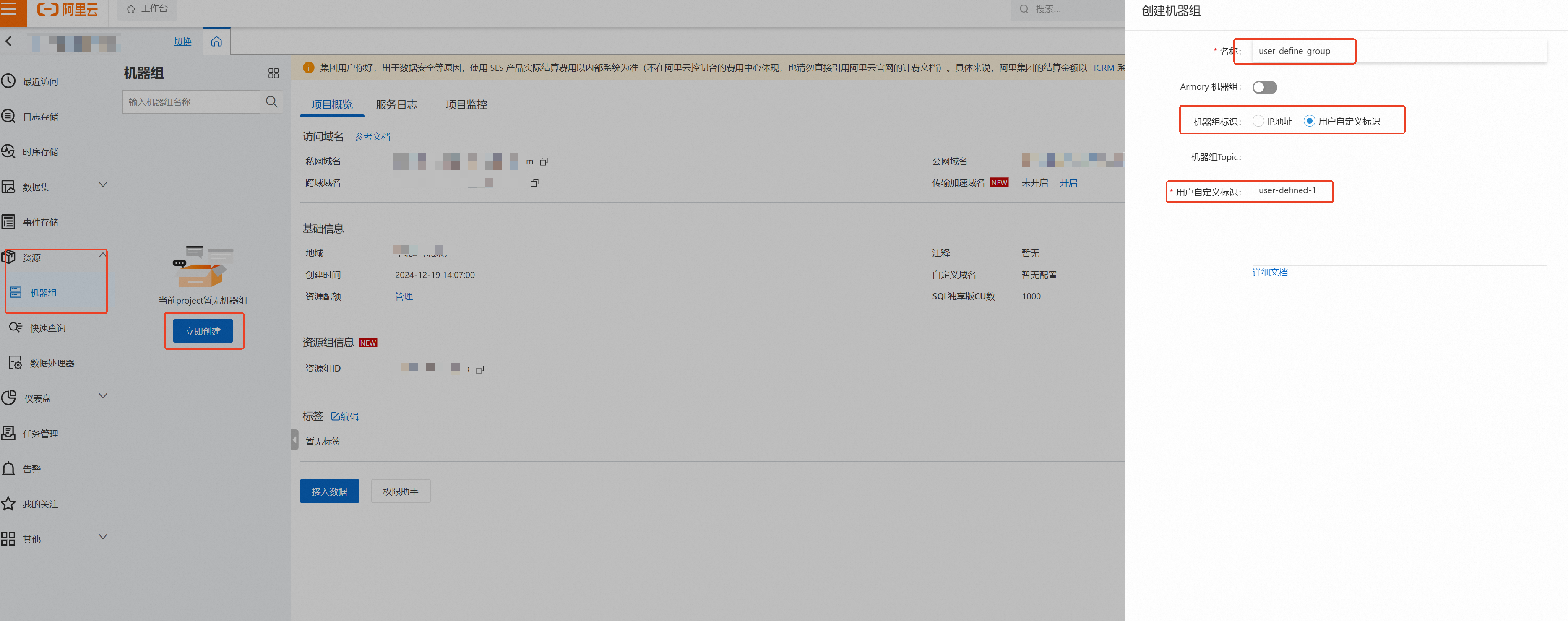
在机器组列表下为您创建了一个机器组,您可以看到安装了Logtail的主机的IP出现在机器状态列表中,并且心跳状态为OK,说明该Logtail已经成功启动并上报了心跳。若机器组状态下无机器或心跳为FAIL,请等待一分钟后刷新。无法解决请参考Logtail机器组问题排查思路(主机场景)。
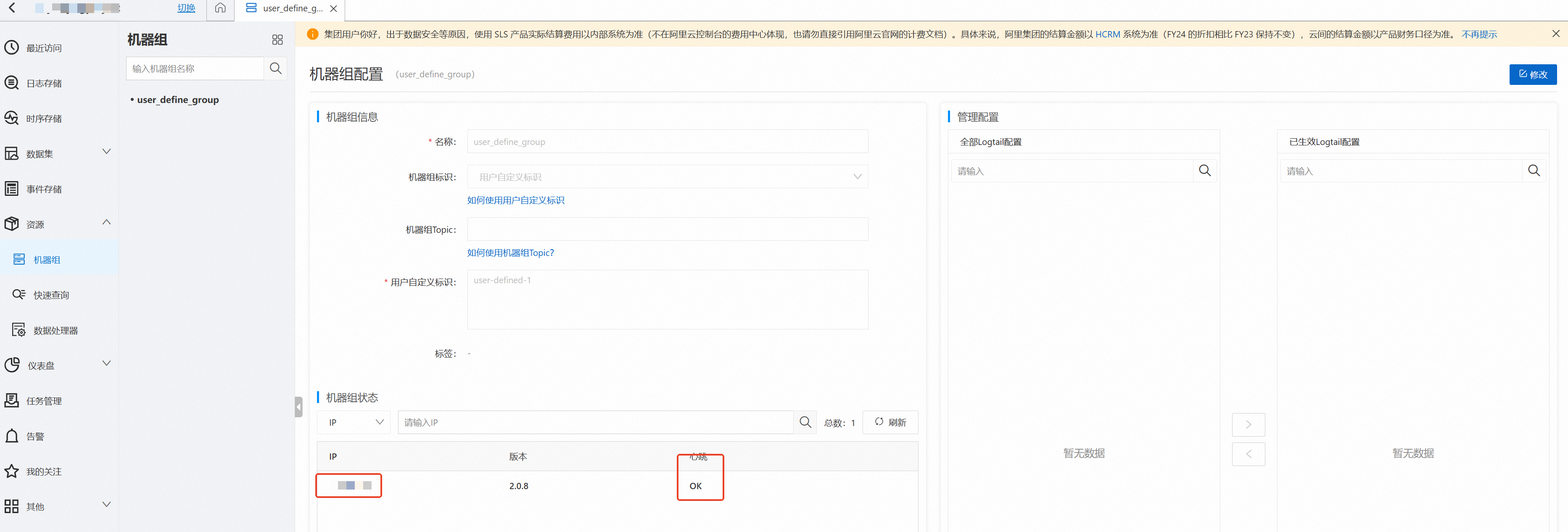
步骤三:采集配置
点击日志存储下您的Logstore,在Logtail配置中添加Logtail配置,点击立即接入,本例使用正则-文本日志,表示将以正则匹配的方式解析文本日志。您也可以按需要选择其他的文本日志接入方式,效果展示参考样例展示。
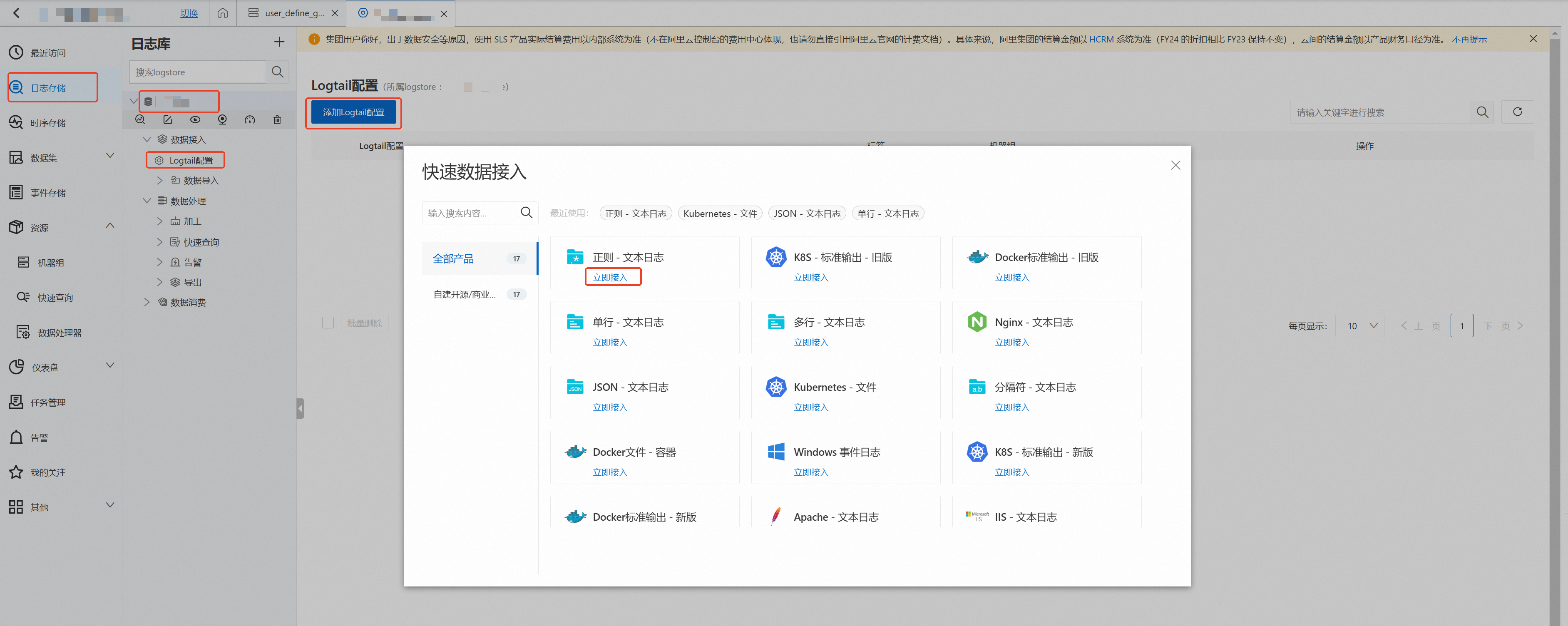
单击,在下方选择您之前创建的机器组后单击>按钮添加到应用机器组中,点击下一步。
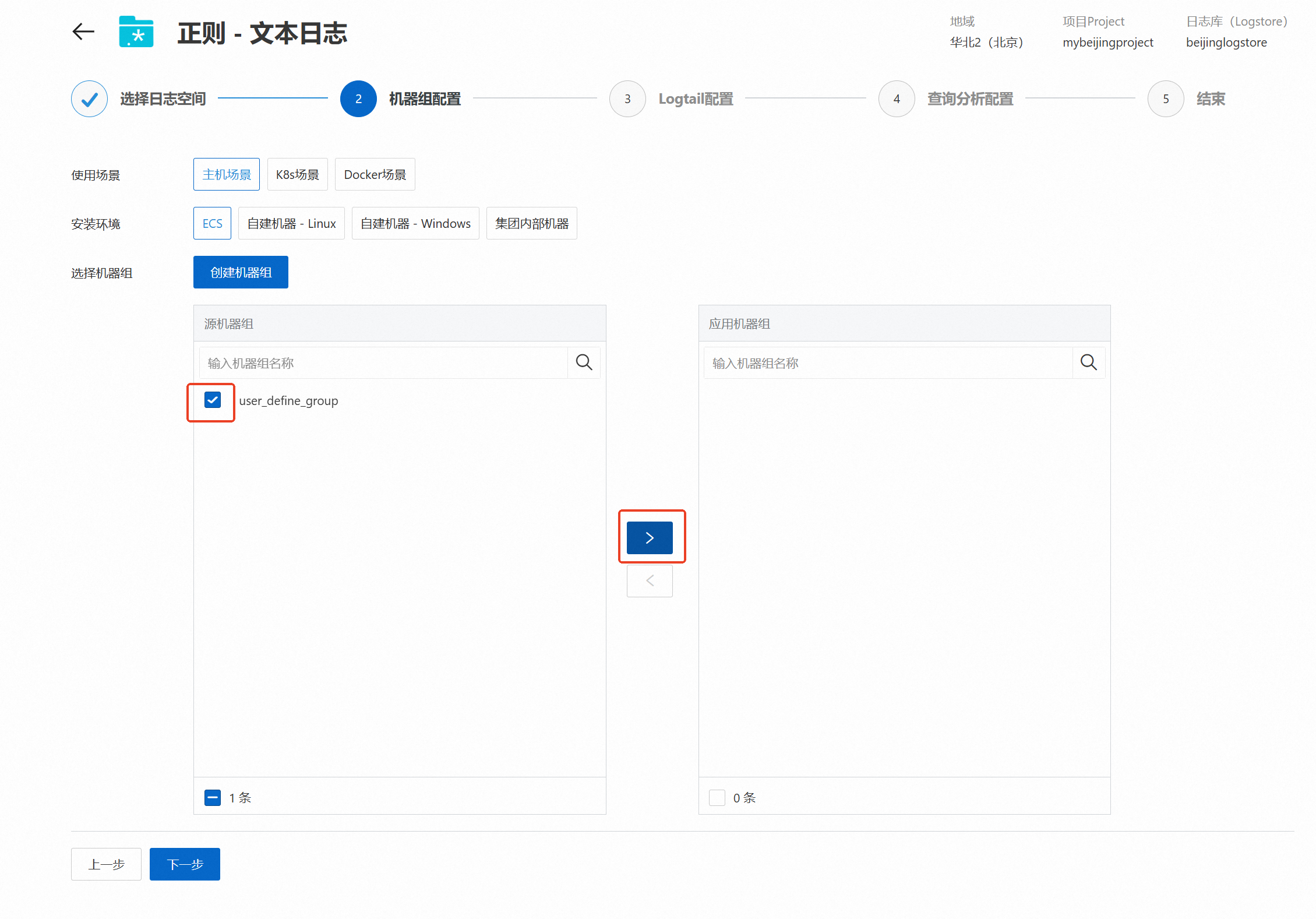
在全局配置中输入配置名称。
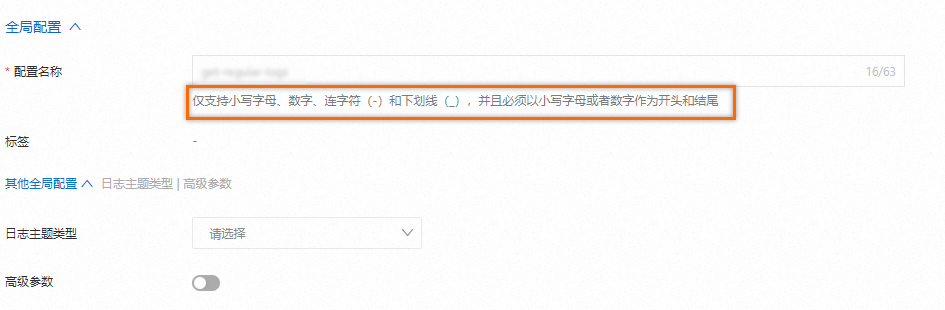
在输入配置中配置文件路径,代表日志采集的路径,日志路径必须以正斜线(/)开头,例如下图
/data/wwwlogs/main/**/*.Log表示/data/wwwlogs/main目录下后缀名为.Log的文件。如果需要设置日志目录被监控的最大深度,即文件路径中通配符**匹配的最大目录深度。可以修改最大目录监控深度的取值,0代表只监控本层目录。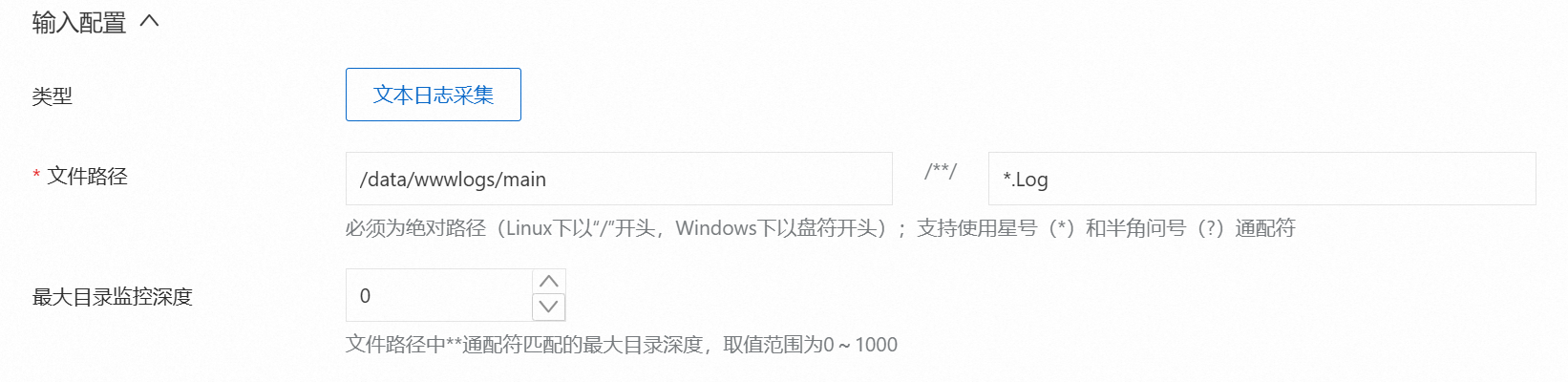
在处理配置中,设置日志样例,多行模式以及处理模式。
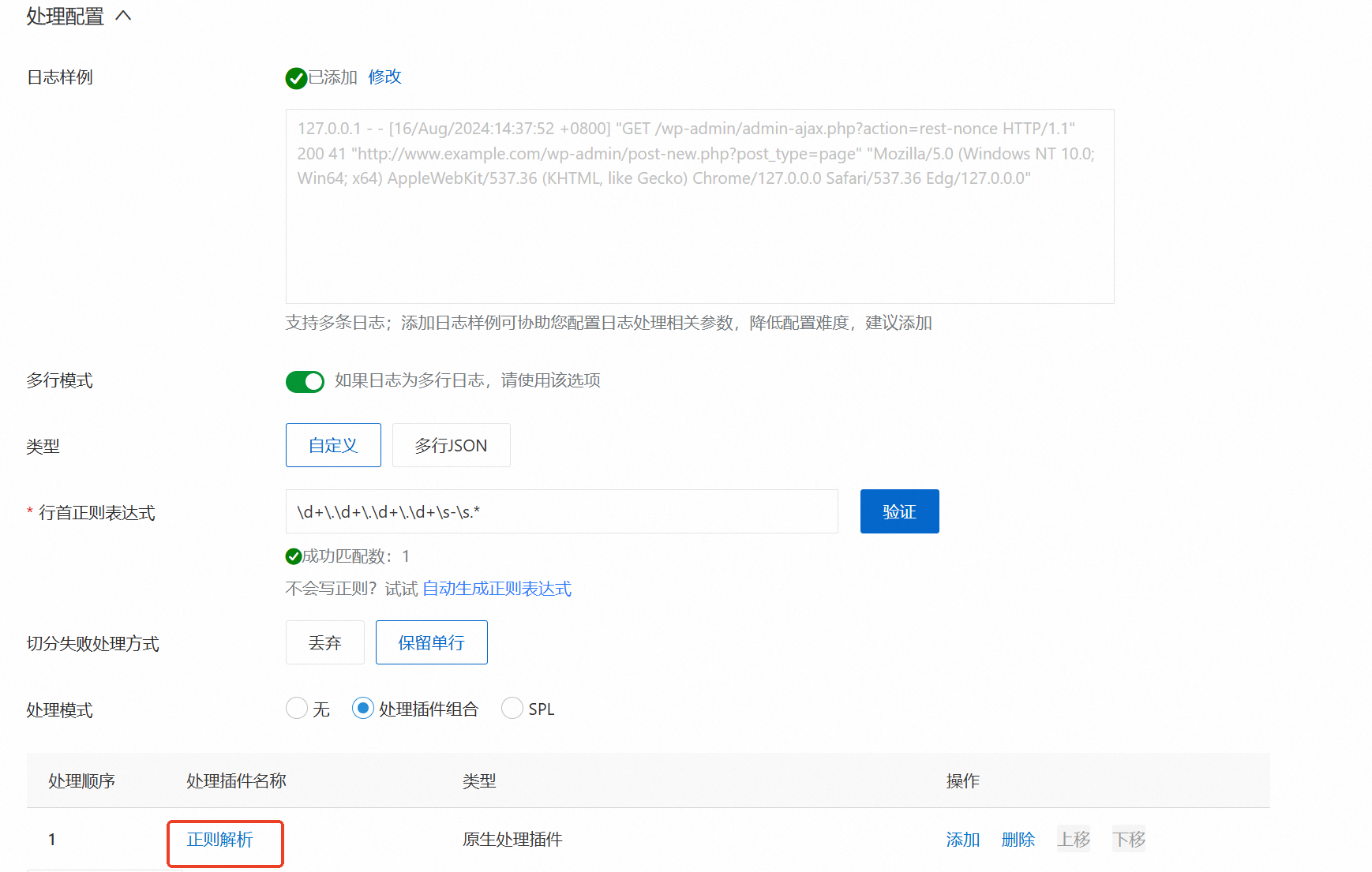
建议您在日志样例中添加日志样例:日志样例可协助您配置日志处理相关参数,降低配置难度。若配置请务必使用实际场景中待采集日志的样例。
按需选择是否开启多行模式:多行日志是指每条日志占用了连续的多行,不开启则是单行模式,即每一行为一条日志。若开启多行模式请配置:
类型:
自定义:原始日志的格式不固定,则配置行首正则表达式,来标定每一条日志的起始行。例如我们使用行首正则表达式
\[\d+-\d+-\w+:\d+:\d+,\d+]\s\[\w+]\s.*,即可将示例中五行原始数据切分为两条日志。需要注意,行首正则表达式需要能够匹配完整的一行数据。[2023-10-01T10:30:01,000] [INFO] java.lang.Exception: exception happened at TestPrintStackTrace.f(TestPrintStackTrace.java:3) at TestPrintStackTrace.g(TestPrintStackTrace.java:7) at TestPrintStackTrace.main(TestPrintStackTrace.java:16) [2023-10-01T10:31:01,000] [INFO] java.lang.Exception: exception happened多行JSON:当原始日志均为标准JSON格式时,可以选择多行JSON,Logtail会自动处理单条JSON日志内部的换行。
切分失败处理方式:
丢弃:直接丢弃这段日志。
保留单行:将每行日志文本单独保留为一条日志。
处理模式:处理模式配置的是对一条日志切割处理的方式。示例为正则-文本日志,因此处理插件中自动生成了一个正则解析插件,您也可以根据需要使用其他插件。
以下为您介绍常用的插件配置方式:有关时间解析,过滤处理,脱敏处理等更多插件能力请参考处理插件概述。日志服务也提供了SPL处理方式,在实现类似于传统处理插件功能的前提下处理效率更高,详细了解请参考使用Logtail SPL解析日志。
正则解析JSON解析APACHE模式解析NGINX模式解析IIS模式解析分隔符解析SPL处理单击正则解析可进入处理插件详细配置页面。

需要在此页面配置正则表达式,以及根据提取的value设置key值。您可以单击正则表达式下方的自动生成正则表达式,之后如图所示选中日志样例中的内容后,单击产生的生成正则,会自动生成选择内容的正则表达式。
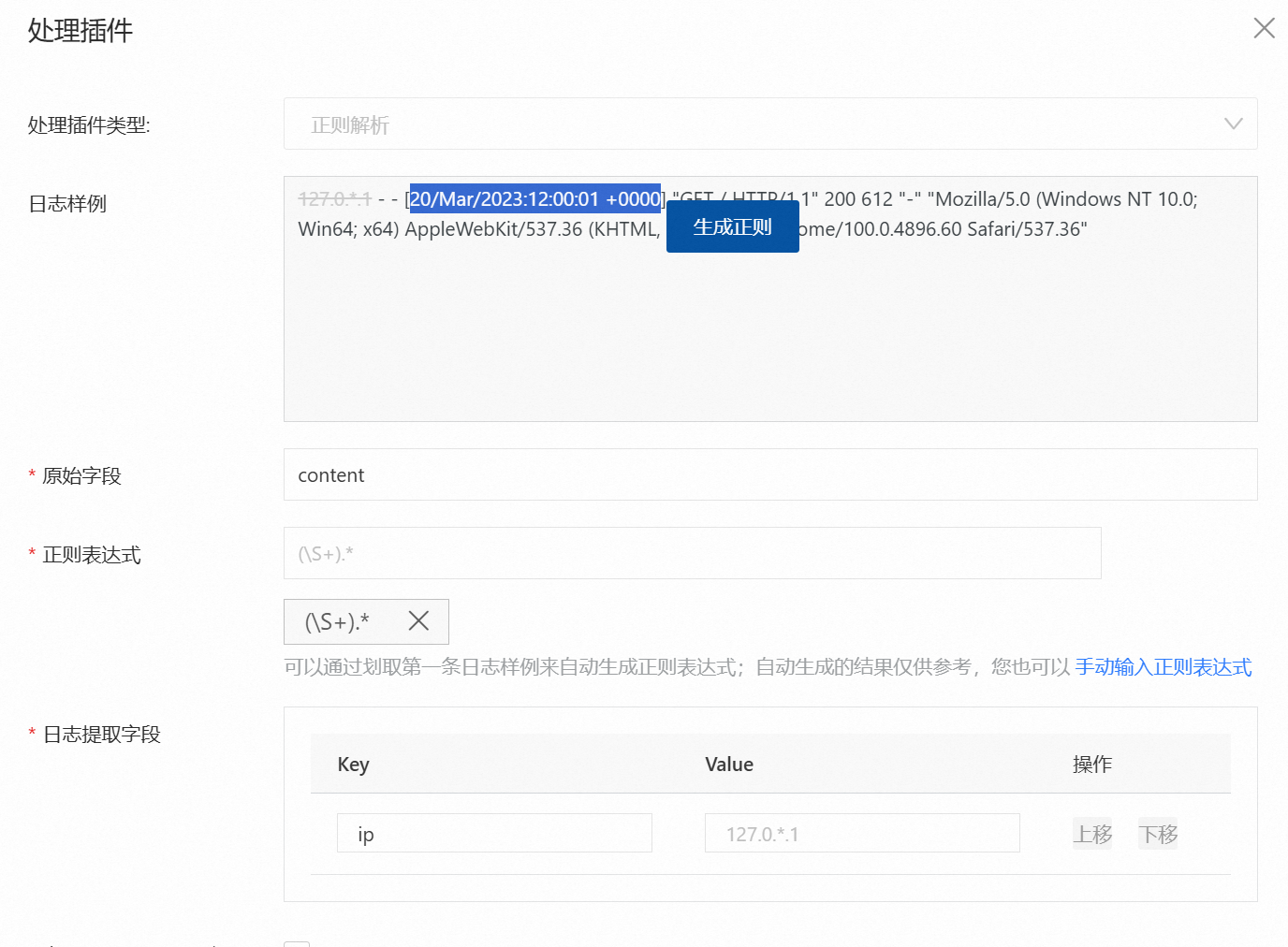
生成对应的正则表达式后,您还需要对在日志提取字段中对应生成的value设置key值,这些键值对将有助于您后续设置日志索引。完成后点击确认并点击下一步。
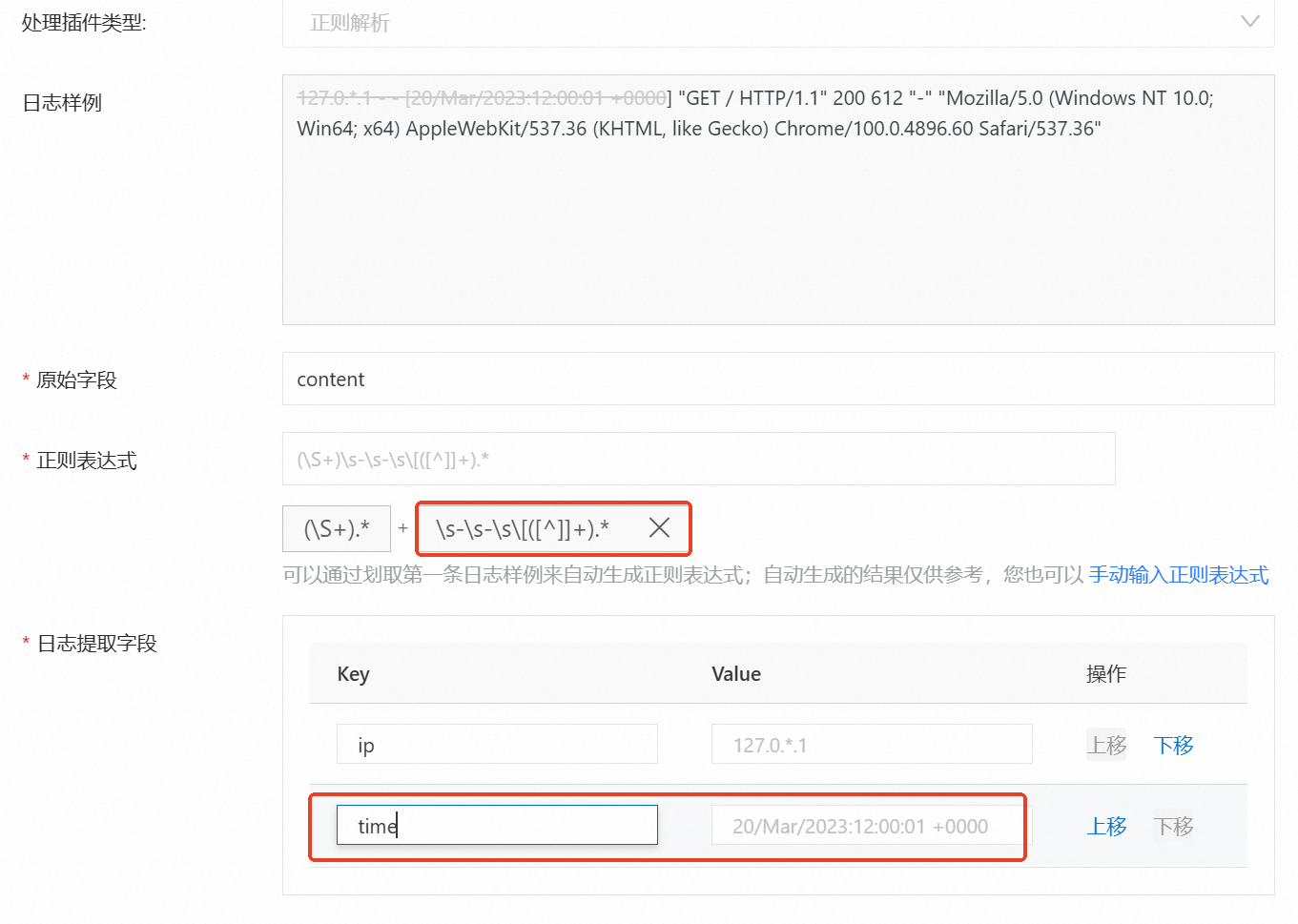
本模式适用于采集JSON日志。
JSON日志有两种结构,Object类型(键值对的集合)和Array类型(值的有序列表)。Logtail JSON解析插件支持解析Object类型的JSON日志,提取为键值对,即提取Object首层的键作为Key,Object首层的值作为Value。但插件不支持解析Array类型的JSON日志。如需更细粒度请配合展开JSON字段进行处理。
根据需要选择是否开启处理配置中的多行模式,如果开启,请使用以下选项:
类型,选择多行JSON。
切分失败处理方式,选择保留单行。
删除处理模式中的正则解析插件,然后添加一个JSON解析插件后点击确认,点击下一步。
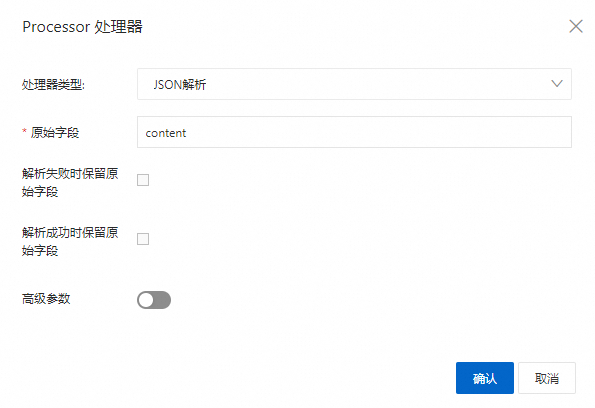
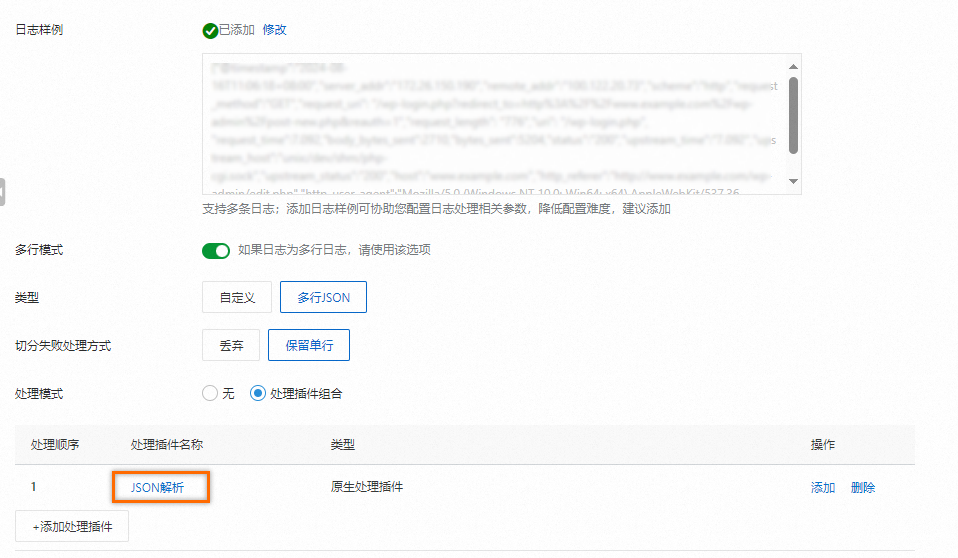
Logtail Apache模式解析插件支持根据Apache日志配置文件中的定义将日志内容结构化并解析为多个键值对形式。
删除处理模式中的正则解析插件,然后添加一个APACHE模式解析插件。
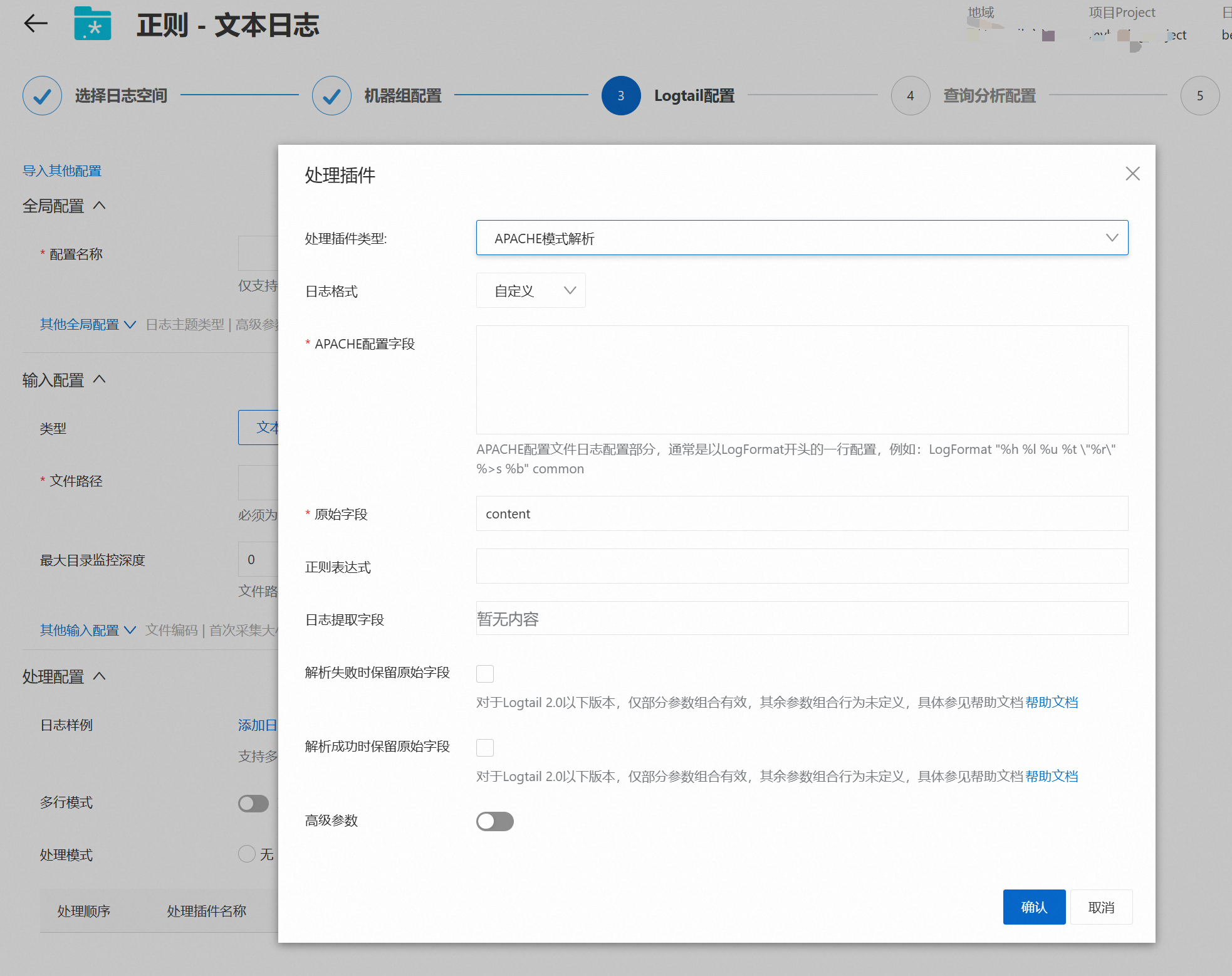
根据如下表格的配置说明进行插件配置,完成后点击确认,点击下一步。
参数名称
说明
日志格式
根据Apache日志配置文件中定义的日志格式进行选择,包括common、combined和自定义。
APACHE配置字段
Apache配置文件中的日志配置部分,通常以LogFormat开头。
当配置日志格式为common或combined时,此处会自动填充对应格式的配置字段,请确认是否和Apache配置文件中定义的格式一致。
当配置日志格式为自定义时,请根据实际情况填写,例如
LogFormat "%h %l %u %t \"%r\" %>s %b \"%{Referer}i\" \"%{User-Agent}i\" %D %f %k %p %q %R %T %I %O" customized。
原始字段
解析日志前,用于存放日志内容的原始字段,默认值为content。
正则表达式
用于提取Apache日志的正则表达式。日志服务会根据APACHE配置字段中的内容自动生成该正则表达式。
日志提取字段
根据APACHE配置字段中的内容自动生成日志字段(key)。
解析失败时保留原始字段
选中解析失败时保留原始字段,则解析失败时,将保留原始字段。
解析成功时保留原始字段
选中解析成功时保留原始字段,则解析成功时,将保留原始字段。
重命名的原始字段
选中解析失败时保留原始字段或解析成功时保留原始字段后,可重命名原始字段名,用于存放原始的日志内容。
Logtail Nginx模式插件支持根据log_format中的定义将日志内容结构化,解析为多个键值对形式。
删除处理模式中的正则解析插件,然后添加一个NGINX模式解析插件。
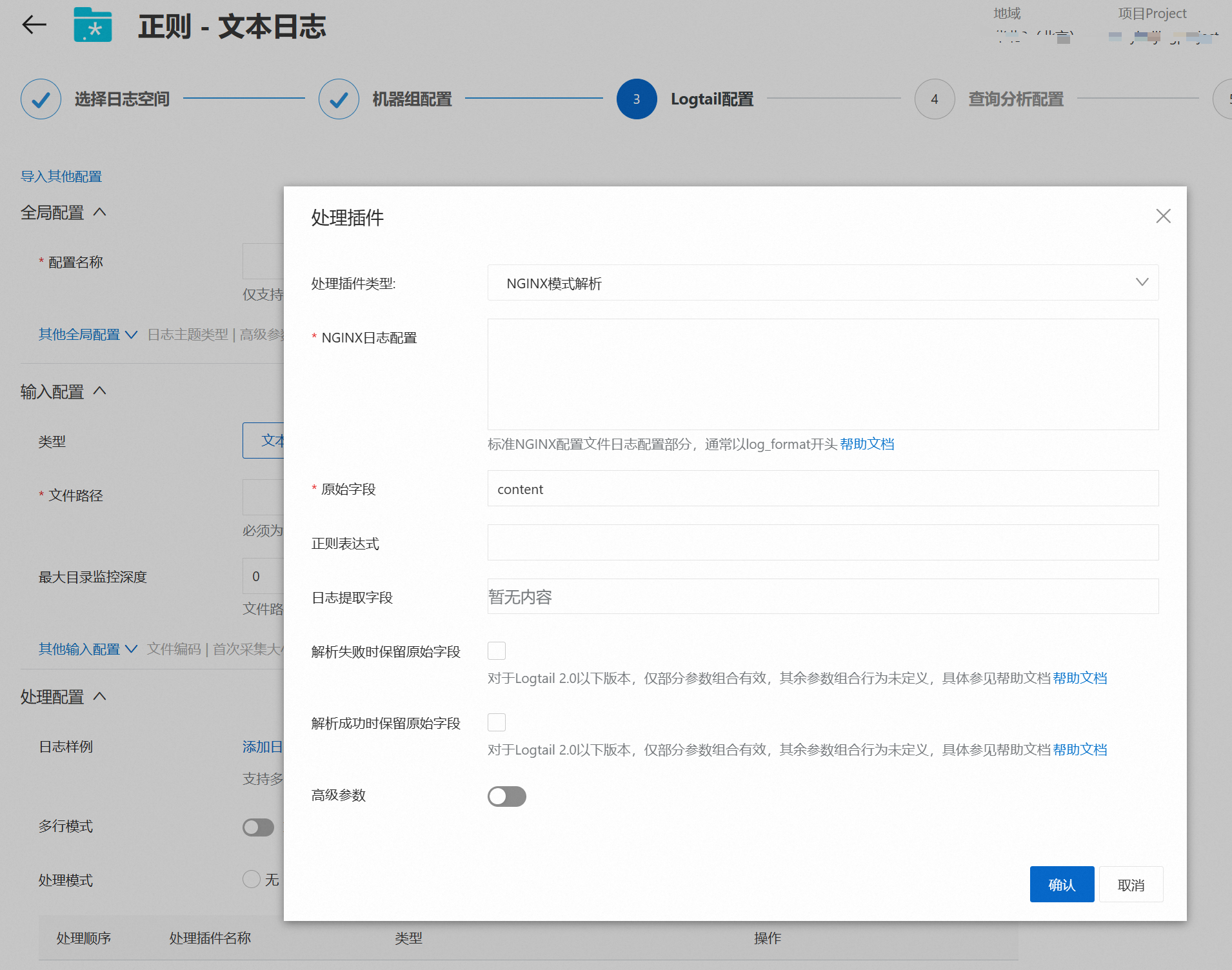 根据如下表格的配置说明进行插件配置,完成后点击确认,点击下一步。
根据如下表格的配置说明进行插件配置,完成后点击确认,点击下一步。参数名称
说明
NGINX日志配置
Nginx配置文件中的日志配置部分,以log_format开头。例如:
log_format main '$remote_addr - $remote_user [$time_local] "$request" ' '$request_time $request_length ' '$status $body_bytes_sent "$http_referer" ' '"$http_user_agent"';更多信息,请参见Nginx日志简介。
原始字段
解析日志前,用于存放日志内容的原始字段,默认值为content。
正则表达式
用于提取Nginx日志的正则表达式。日志服务会根据NGINX日志配置 中的内容自动生成该正则表达式。
日志提取字段
根据NGINX日志配置自动提取对应的日志字段(Key)。
解析失败时保留原始字段
选中解析失败时保留原始字段,则解析失败时,将保留原始字段。
解析成功时保留原始字段
选中解析成功时保留原始字段,则解析成功时,将保留原始字段。
重命名的原始字段
选中解析失败时保留原始字段或解析成功时保留原始字段后,可重命名原始字段名,用于存放原始的日志内容。
Logtail IIS模式插件支持根据IIS日志格式定义将日志内容结构化,解析为多个键值对形式。
删除处理模式中的正则解析插件,然后添加一个IIS模式解析插件。
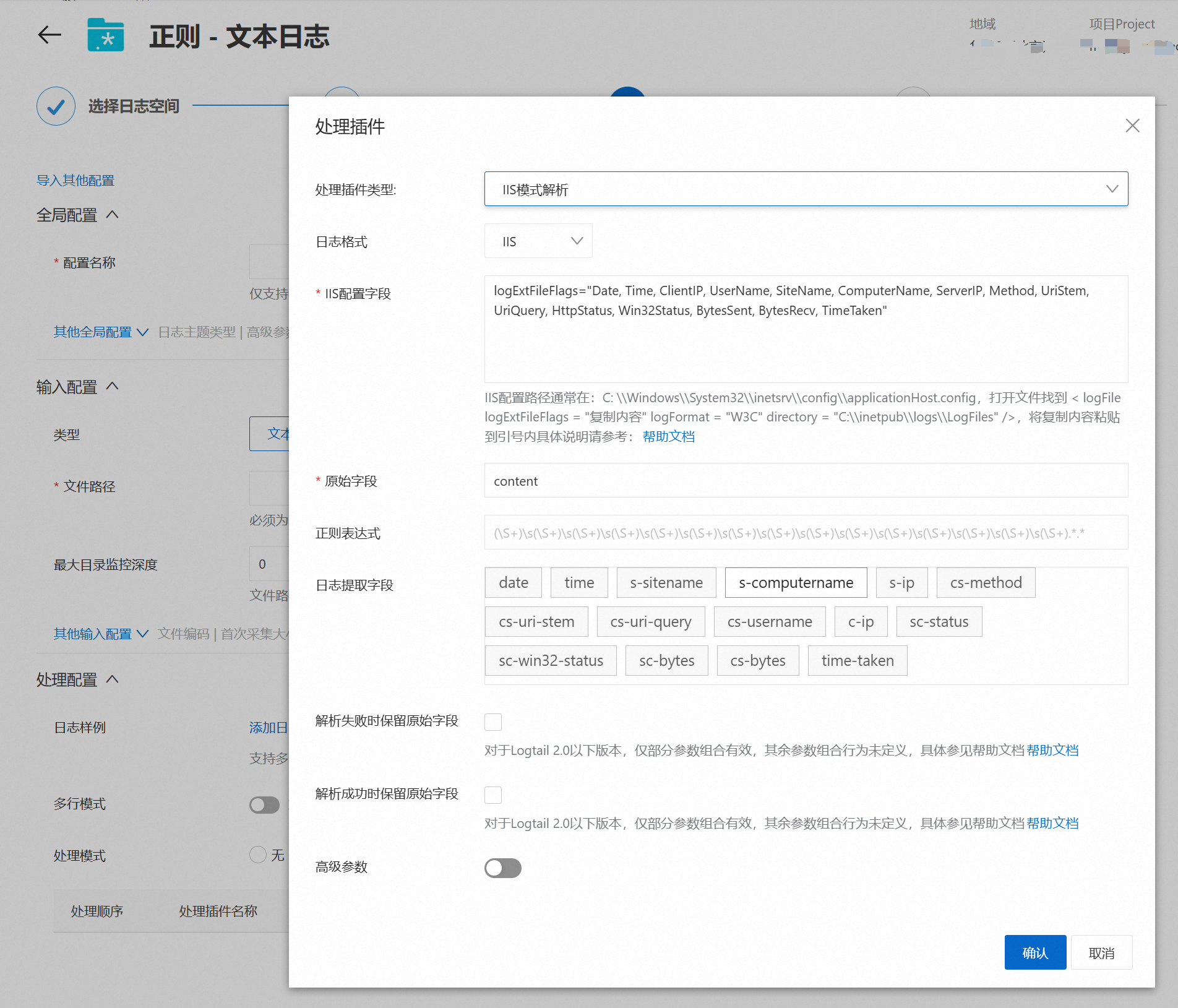
根据如下表格的配置说明进行插件配置,完成后点击确认,点击下一步。
参数名称
说明
日志格式
选择您的IIS服务器日志采用的日志格式,具体说明如下:
IIS:Microsoft IIS日志文件格式。
NCSA:NCSA公用日志文件格式。
W3C:W3C扩展日志文件格式。
IIS配置字段
配置IIS配置字段,具体说明如下:
日志格式为IIS或NCSA时,日志服务已默认设置了IIS配置字段。
日志格式为W3C日志时,设置为IIS配置文件中
logExtFileFlags参数中的内容,例如:logExtFileFlags="Date, Time, ClientIP, UserName, SiteName, ComputerName, ServerIP, Method, UriStem, UriQuery, HttpStatus, Win32Status, BytesSent, BytesRecv, TimeTaken, ServerPort, UserAgent, Cookie, Referer, ProtocolVersion, Host, HttpSubStatus"IIS5配置文件默认路径:
C:\WINNT\system32\inetsrv\MetaBase.bin。IIS6配置文件默认路径:
C:\WINDOWS\system32\inetsrv\MetaBase.xml。IIS7配置文件默认路径:
C:\Windows\System32\inetsrv\config\applicationHost.config。
原始字段
解析日志前,用于存放日志内容的原始字段,默认值为content。
正则表达式
用于提取IIS日志的正则表达式。日志服务会根据IIS配置字段中的内容自动生成该正则表达式。
日志提取字段
根据IIS配置字段中的内容自动生成日志字段(Key)。
解析失败时保留原始字段
选中解析失败时保留原始字段,则解析失败时,将保留原始字段。
解析成功时保留原始字段
选中解析成功时保留原始字段,则解析成功时,将保留原始字段。
重命名的原始字段
选中解析失败时保留原始字段或解析成功时保留原始字段后,可重命名原始字段名,用于存放原始的日志内容。
Logtail分隔符模式解析插件支持通过分隔符将日志内容结构化,解析为多个键值对形式。
删除处理模式中的正则解析插件,然后添加一个分隔符解析插件。
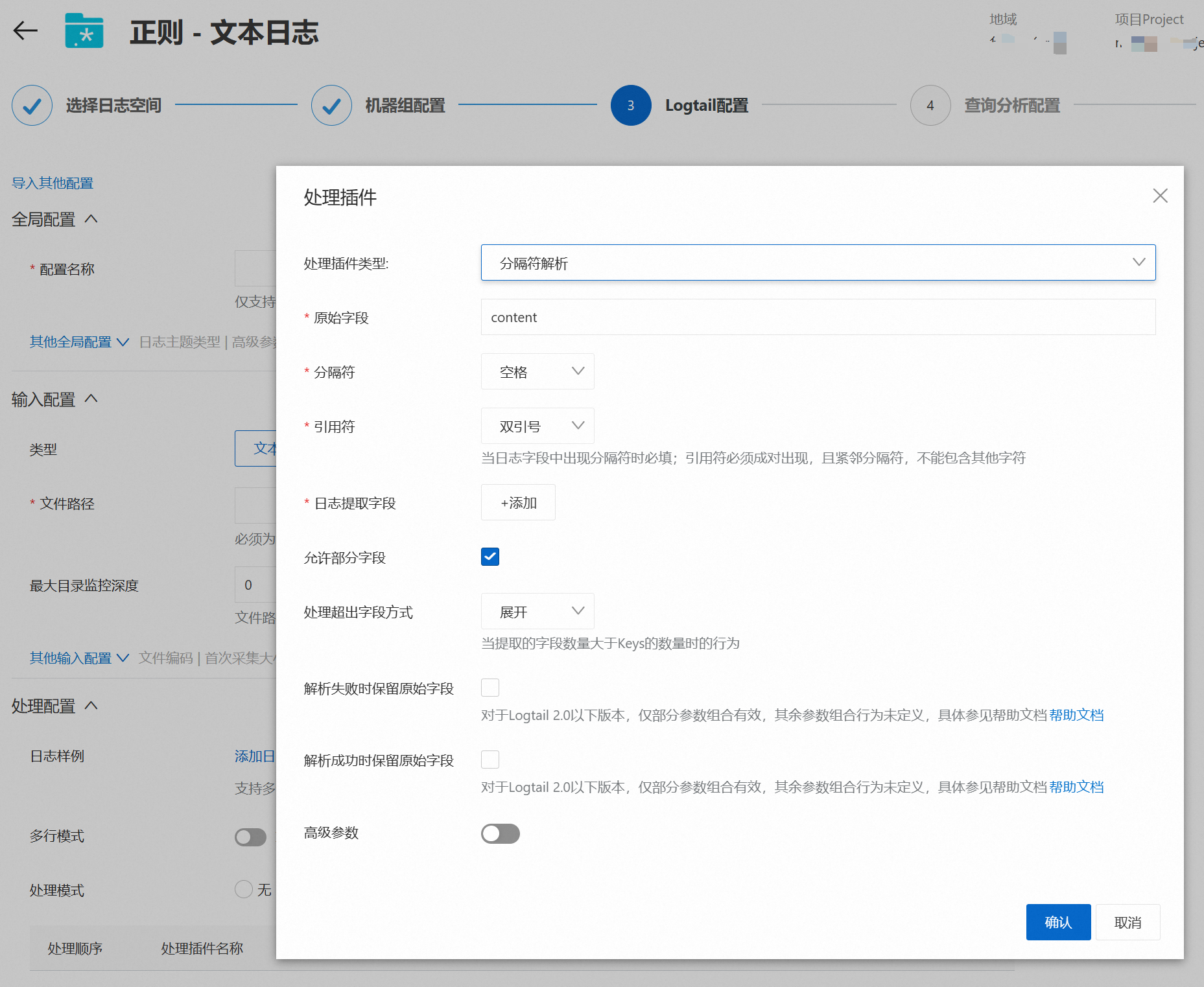
根据如下表格的配置说明进行插件配置,完成后点击确认,点击下一步。
参数
描述
原始字段
解析日志前,用于存放日志内容的原始字段,默认值为content。
分隔符
请根据您的日志内容选择正确的分隔符,例如竖线(|)。
指定分隔符为不可见字符时,您需要查找不可见字符在ASCII码中对应的十六进制数,输入的格式为
0x<不可见字符在ASCII码中对应的十六进制数>。例如ASCII码中排行为1的不可见字符为0x01。引用符
当日志字段内容中包含分隔符时,需要指定引用符进行包裹,被引用符包裹的内容会被日志服务解析为一个完整字段。请根据您的日志格式选择正确的引用符。
指定引用符为不可见字符时,您需要查找不可见字符在ASCII码中对应的十六进制数,输入的格式为
0x<不可见字符在ASCII码中对应的十六进制数>。例如ASCII码中排行为1的不可见字符为0x01。日志提取字段
当您配置了日志样例时,日志服务会根据您输入的日志样例及选择的分隔符提取日志内容,并将其定义为Value,您需要为各个Value指定对应的Key。
当您未配置日志样例时,无Value列表,您需要根据实际日志及分隔符情况,输入对应的Key。
Key只能包括字母、数字或下划线(_),且只能以字母或下划线(_)开头。最大长度为128字节。
允许部分字段
如果日志中实际提取出的Value数量少于Key数量,是否上传日志到日志服务。选中允许部分字段表示上传。
例如日志为
11|22|33|44,分隔符为竖线(|),Key为A、B、C、D和E。如果选中允许部分字段,则
E字段的Value为空,该日志将被上传到日志服务。如果未选中允许部分字段,该日志会被丢弃。
Linux Logtail 1.0.28及以上版本或Windows Logtail 1.0.28.0及以上版本支持配置分隔符模式的允许部分字段参数。
处理超出字段方式
日志中提取的Value数量大于Key数量时的处理方法。
展开:保留多余的Value内容,分别添加到
__column$i__格式的字段中,其中$i代表多余字段序号,从0开始计数。例如__column0__、__column1__。保留:保留多余的Value内容,并整体添加到名为
__column0__的字段中。丢弃:丢弃多余的Value内容。
解析失败时保留原始字段
选中解析失败时保留原始字段,则解析失败时,将保留原始字段。
解析成功时保留原始字段
选中解析成功时保留原始字段,则解析成功时,将保留原始字段。
重命名的原始字段
选中解析失败时保留原始字段或解析成功时保留原始字段后,可重命名原始字段名,用于存放原始的日志内容。
日志服务还提供了自定义SPL处理方式,与传统的处理插件相比,使用SPL不仅提高了处理速度和效率,还提供了更多智能化和易用性方面的优势,使得日志服务的整体能力得到了显著增强。通过编写SPL语句,您可以充分利用其计算能力来处理数据。
SPL语法请参见SPL语法。
使用步骤请参见使用Logtail SPL解析日志。
使用示例请参见使用SPL采集文本日志。
查询分析配置
Logtail配置生效需要1分钟左右,若您是第一次为Logstore进行配置,自动刷新后,采集路径下文件有增量日志且出现预览数据,则说明Logtail配置生效。 配置生效后,单击下一步,Logtail采集配置全部完成。
日志服务默认开启全文索引,此时查询会索引日志中所有字段。您也可以根据采集到的日志,手动创建字段索引,或者单击自动生成索引,日志服务将生成字段索引,通过此索引针对特定字段进行精确查询,从而减少索引费用和提高查询效率。更多信息请参见为什么需要创建索引。
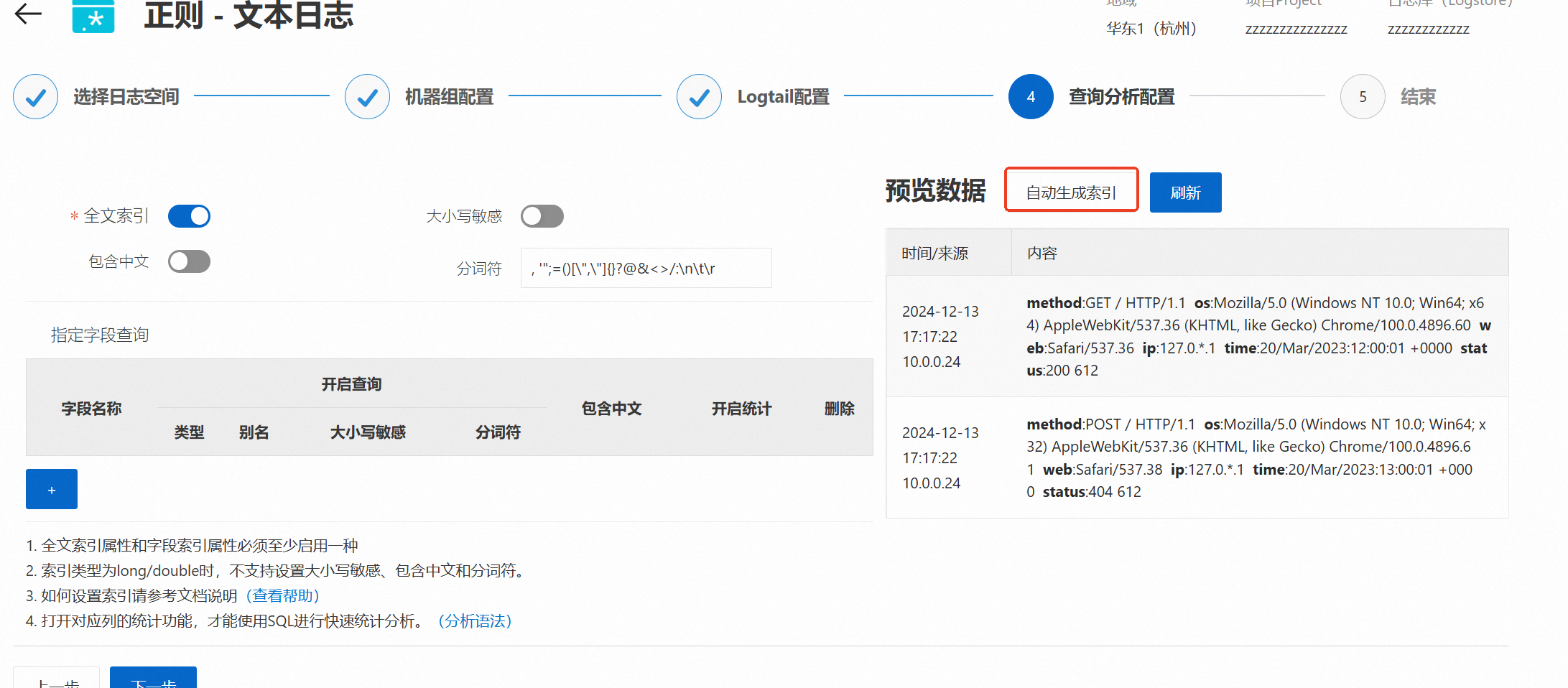
如果您选择了正则解析,此时您设置的键值对会自动填入,如下图:
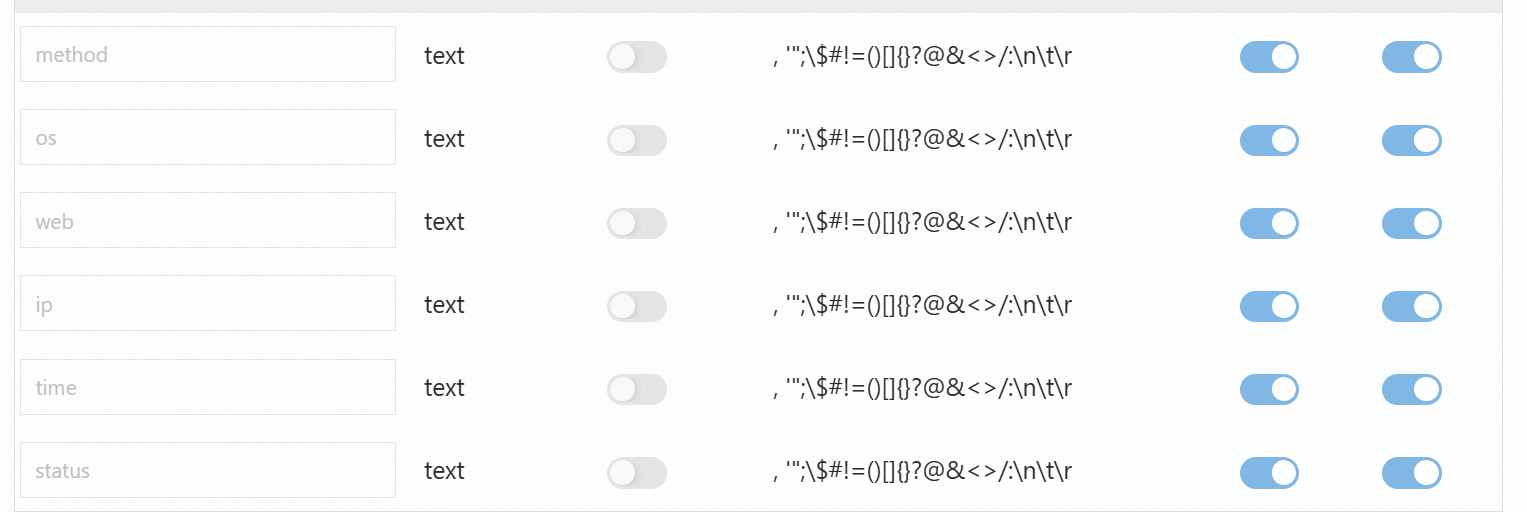
相关文档
作为示例,本文对于采集配置中的配置选项没有详细描述,如果您需要了解更多,请参考输入配置与处理配置。如果想了解更多处理插件的选择,请参考处理插件与Logtail采集。对于SPL语法与处理能力了解更多,请参考SPL语法与使用SPL采集文本日志。
本文介绍的操作流程适用于一个文件匹配一个Logtail采集配置的情况,如果您希望一份日志被多次采集,请参考如何实现文件中的日志被采集多份。如果您希望一个Logtail采集配置采集多台主机上的日志,请参考机器组了解机器组的概念。
Logtail采集默认采集增量日志,如果您希望处理存量日志,请参考导入历史日志文件。
本文介绍的是Logtail采集文本日志文件的流程,如果您已经了解采集流程,且希望采集其他类型的数据,请参考采集MySQL查询结果与采集HTTP数据。
当您完成日志内容的采集后,您可以在日志服务中使用查询与分析功能,来帮助您了解日志情况,请参考查询与分析快速指引。
当您完成日志内容的采集后,您可以在日志服务中使用可视化功能, 来帮助您直观的统计与了解日志情况,请参考快速创建仪表盘。
当您完成日志内容的采集后,您可以在日志服务中使用告警功能, 来自动提醒您日志中的异常情况,请参考快速设置日志告警。
常见问题
如果您在安装Logtail时候遇到问题,您可以参考Logtail基本问题。
如果您在配置机器组时遇到了问题,您可以参考 Logtail机器组无心跳。
如果您在采集配置时遇到了问题,您可以参考如何查看Logtail采集错误信息。
如果您在采集日志中遇到了问题,您可以参考Logtail采集日志失败的排查思路。
样例展示
正则解析模式:
假设您的原始日志为:
127.0.0.1 - - [16/Aug/2024:14:37:52 +0800] "GET /wp-admin/admin-ajax.php?action=rest-nonce HTTP/1.1" 200 41 "http://www.example.com/wp-admin/post-new.php?post_type=page" "Mozilla/5.0 (Windows NT 10.0; Win64; x64) AppleWebKit/537.36 (KHTML, like Gecko) Chrome/127.0.0.0 Safari/537.36 Edg/127.0.0.0"通过正则解析插件处理后效果展示:
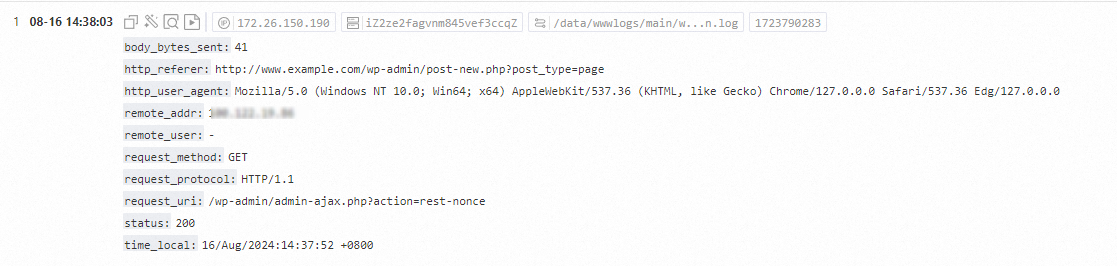
其中使用的正则表达式为:
(\S+)\s-\s(\S+)\s\[([^]]+)]\s"(\w+)\s(\S+)\s([^"]+)"\s(\d+)\s(\d+)\s"([^"]+)"\s"([^"]+).*JSON解析模式:
假设您的JSON原始日志为:
{"@timestamp":"2024-08-16T16:23:22+08:00","server_addr":"127.0.0.1","remote_addr":"127.0.0.1","scheme":"http","request_method":"POST","request_uri": "/wp-admin/admin-ajax.php","request_length": "1161","uri": "/wp-admin/admin-ajax.php", "request_time":1.099,"body_bytes_sent":78,"bytes_sent":675,"status":"200","upstream_time":"1.097","upstream_host":"unix:/dev/shm/php-cgi.sock","upstream_status":"200","host":"www.example.com","http_referer":"http://www.example.com/wp-admin/index.php","http_user_agent":"Mozilla/5.0 (Windows NT 10.0; Win64; x64) AppleWebKit/537.36 (KHTML, like Gecko) Chrome/127.0.0.0 Safari/537.36 Edg/127.0.0.0"}经过JSON解析插件处理后的结果是:
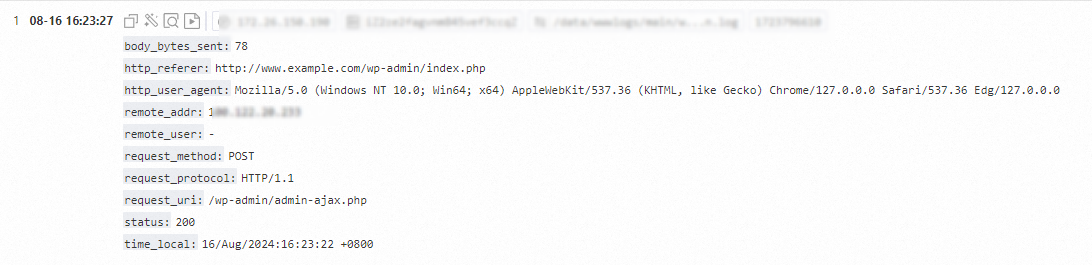
APACHE解析模式
暂无
Nginx解析模式
log_format的默认值如下所示。
log_format main '$remote_addr - $remote_user [$time_local] "$request" ' '$request_time $request_length ' '$status $body_bytes_sent "$http_referer" ' '"$http_user_agent"';日志字段说明如下所示:
字段名称
说明
字段名称
说明
remote_addr
客户端IP地址。
remote_user
客户端用户名。
time_local
服务器时间,前后必须加上中括号([])。
request
请求的URI和HTTP协议。
request_time
整个请求的总时间,单位为秒。
request_length
请求的长度,包括请求行、请求头和请求正文。
status
请求状态。
body_bytes_sent
发送给客户端的字节数,不包括响应头的大小。
http_referer
URL跳转来源。
http_user_agent
客户端浏览器等信息。
Nginx根据log_format的定义生成日志:
192.168.1.1 - - [11/Dec/2024:11:21:03 +0800] "GET /nginx-logo.png HTTP/1.1" 0.000 514 200 368 "-" "Mozilla/5.0 (Windows NT 10.0; Win64; x64) AppleWebKit/537.36 (KHTML, like Gecko) Chrome/131.0.0.0 Safari/537.36"被采集到日志服务Logstore的日志:

IIS模式解析
暂无
分隔符模式解析
暂无
单行模式解析
假设您的原始日志为:
Aug 19 11:20:51 hostname-1 crond[2995]: (CRON) INFO (@reboot jobs will be run at computer's startup.)使用极简单行模式采集到日志服务后的效果展示:

多行文本解析
假设您的原始日志为:
2024-08-19 13:47:37,070 ERROR Failed to join the cluster, retry... java.lang.IllegalStateException: Fail to get leader of group naming_service_metadata, Unknown leader at com.alipay.sofa.jraft.core.CliServiceImpl.getPeers(CliServiceImpl.java:605) at com.alipay.sofa.jraft.core.CliServiceImpl.getPeers(CliServiceImpl.java:498) at com.alibaba.nacos.core.distributed.raft.JRaftServer.registerSelfToCluster(JRaftServer.java:353) at com.alibaba.nacos.core.distributed.raft.JRaftServer.lambda$createMultiRaftGroup$0(JRaftServer.java:264) at java.util.concurrent.Executors$RunnableAdapter.call(Executors.java:511) at java.util.concurrent.FutureTask.run(FutureTask.java:266) at java.util.concurrent.ScheduledThreadPoolExecutor$ScheduledFutureTask.access$201(ScheduledThreadPoolExecutor.java:180) at java.util.concurrent.ScheduledThreadPoolExecutor$ScheduledFutureTask.run(ScheduledThreadPoolExecutor.java:293) at java.util.concurrent.ThreadPoolExecutor.runWorker(ThreadPoolExecutor.java:1149) at java.util.concurrent.ThreadPoolExecutor$Worker.run(ThreadPoolExecutor.java:624) at java.lang.Thread.run(Thread.java:748)使用多行模式采集到日志服务后的效果展示:
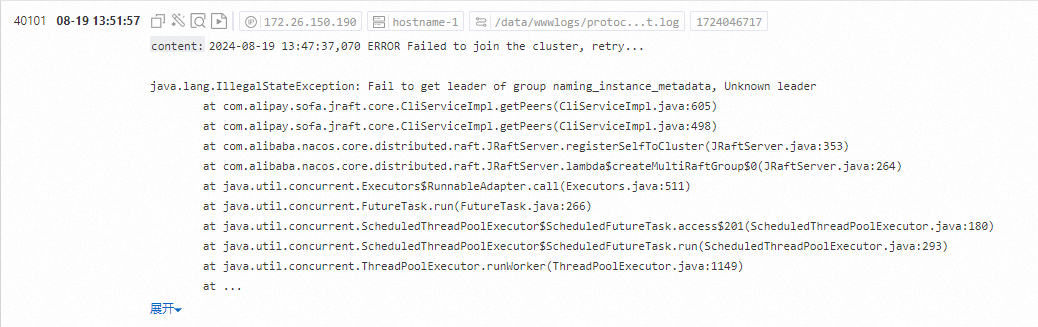
SPL解析
请参考使用SPL采集文本日志。





















